发布时间:2021-11-19 14: 10: 49
pdfFactory Pro支持将多种文档转化为pdf格式,功能强大,日常办公过程有此类需求的小伙伴,可以登录中文网站,获取pdfFactory Pro试用版及入门教程,相信不会让你失望。
除了支持将多种文档转化为pdf格式之外,pdfFactory Pro还支持pdf修改,为pdf文件添加注释等功能。pdfFactory Pro的注释功能是通过使用软件创建的文件夹内*.FpNote文件来实现的。FpNote文件位置如图1所示(Windows 7操作系统);除了使用FpNote文件,pdfFactory Pro还可通过使用jpeg图片,txt文档为pdf文件添加注释,下面进行详细介绍。
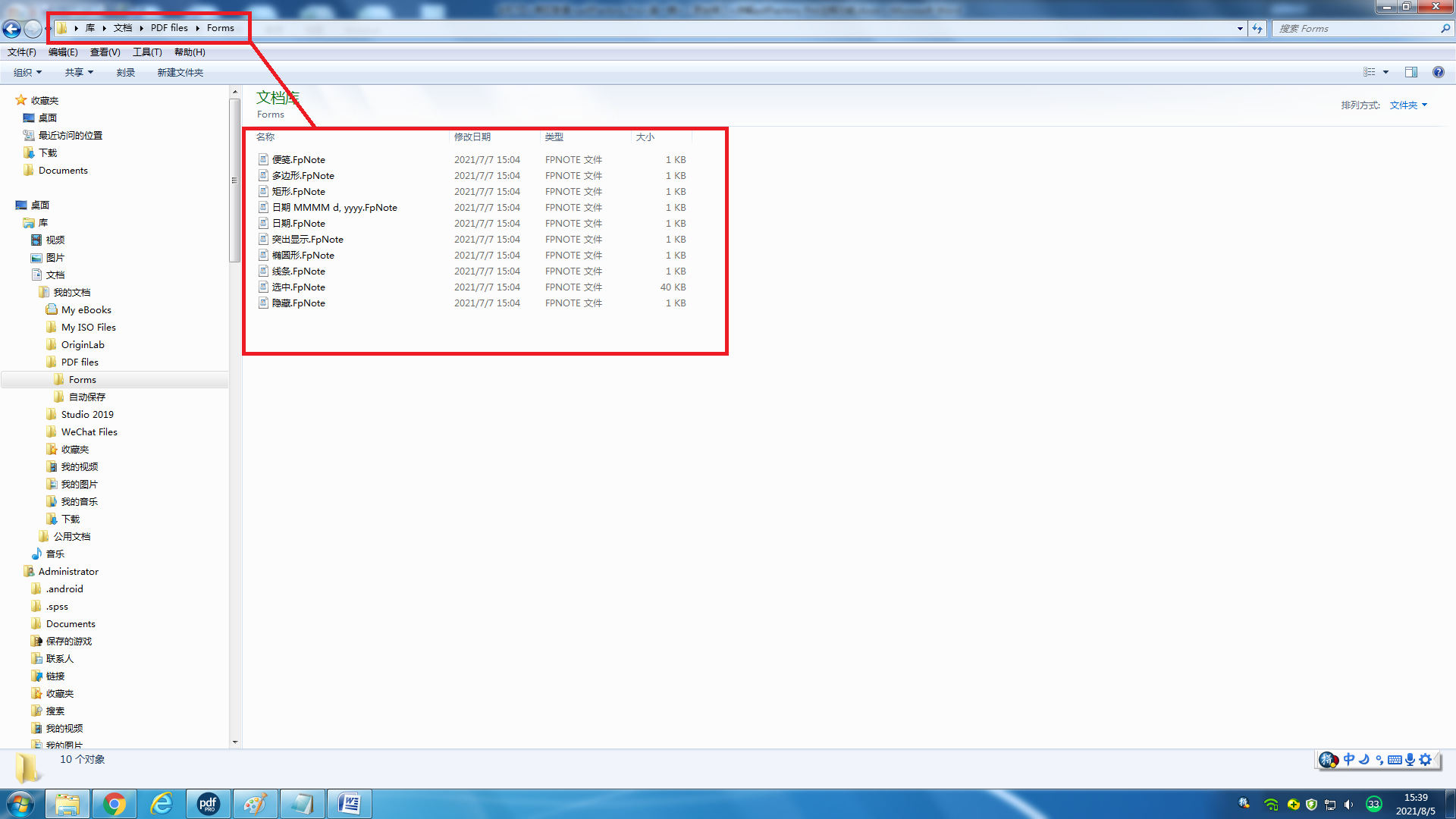
使用FpNote为pdf文件创建注释
打开需要处理的文档,选择打印机为pdfFactory Pro,点击确定,打开pdfFactory Pro界面,点击便笺选项卡,提供10个便笺格式,分别与图1中FpNote格式一一对应,10个便笺格式中,一个具有文本添加功能,如图2中1所示,两个日期显示格式,如图2中2所示,七个标记格式如图2中3所示。用户可以根据自己的需求向pdf文件中添加相应的注释类型。
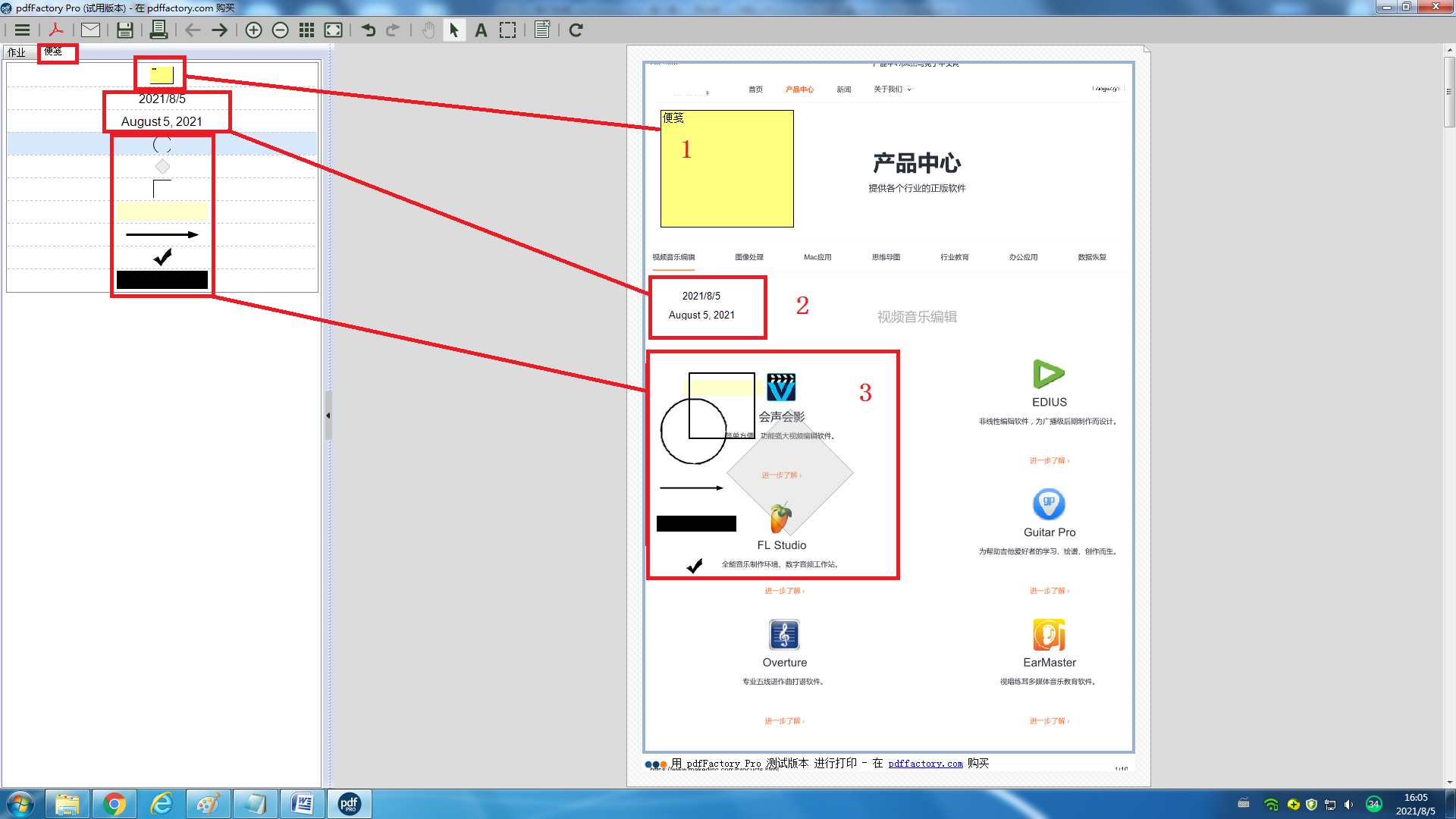
使用jpeg图片为pdf文件创建注释
如果感觉FpNote提供的便笺格式过于单调,pdfFactory Pro还可以使用jpeg图片向pdf文件中添加注释,制作好需要添加的图片,保存为jpeg格式,打开图片所在的文件夹,将此图片拖拽至pdf文件需要添加注释的位置。如图3所示。如果感觉非常喜欢此种注释格式,可按图3中2所示,在注释位置点击右键,进行保存,便于后续使用。
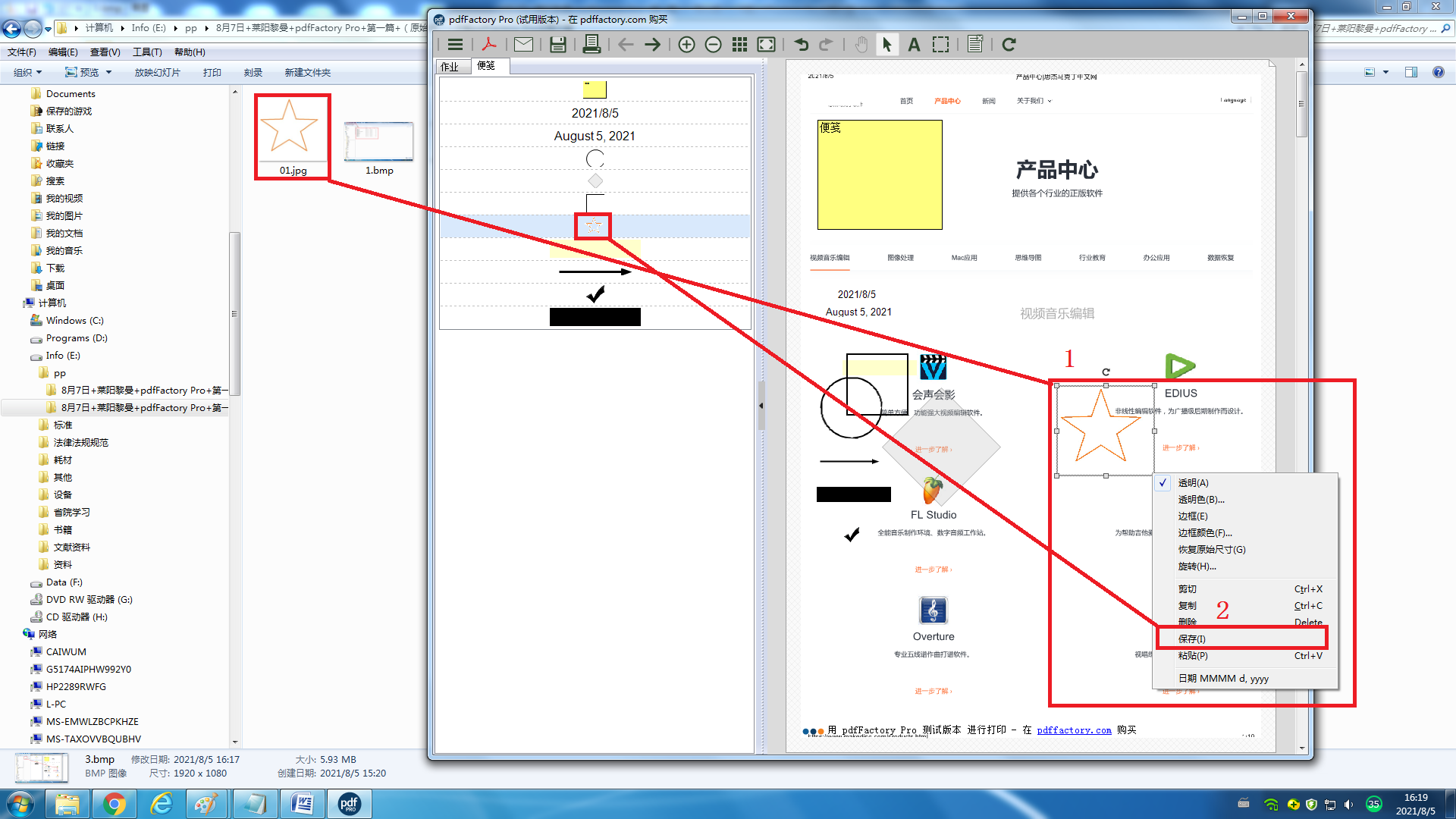
使用txt文档为pdf文件创建注释
除上述方法外,还可以通过txt文档向pdf文件中添加注释。将所需注释的内容在txt文档编辑后,保存。打开此文档所在的文件夹,按创建jpeg图片注释方法,将txt文档拖拽至需要添加注释的位置。如图4所示。即可显示注释的内容。同样按照图3所示的方法,可将此注释保存,便于以后使用。
将上述的jpeg和txt注释进行保存后,观察图1所示文件夹,发现此文件下增加了两个FpNote文件,对应所保存的注释格式。
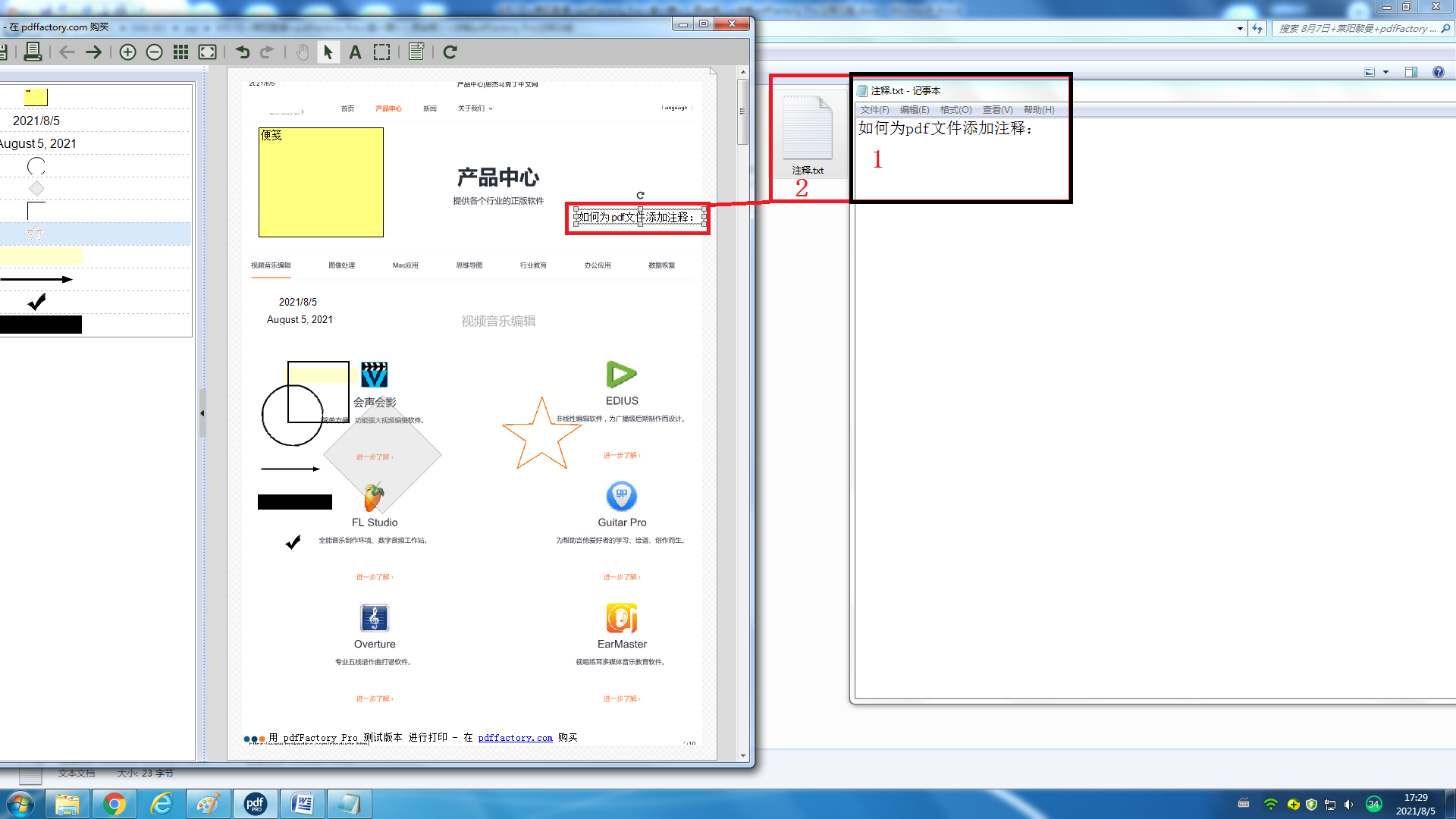
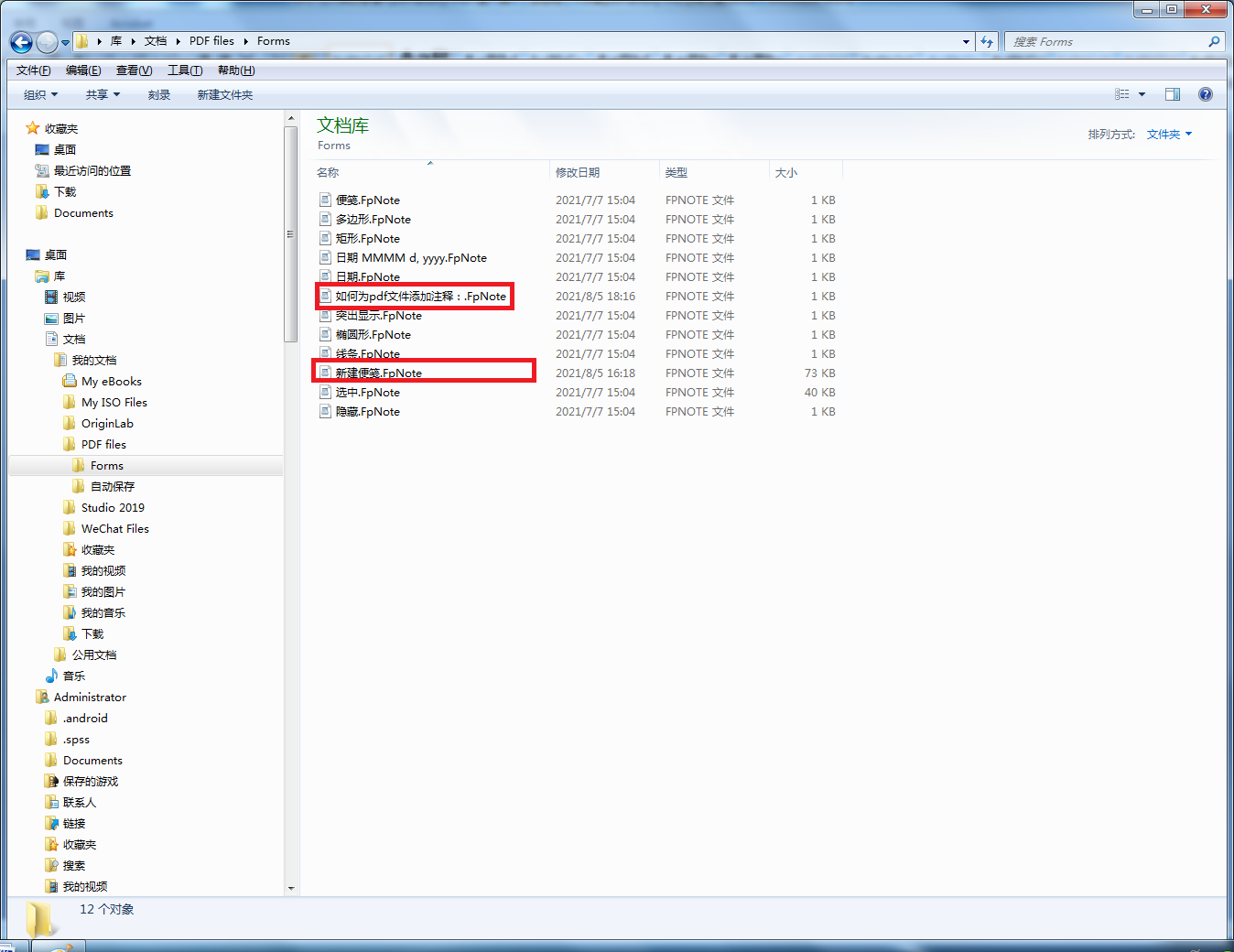
pdfFactory Pro的便笺注释功能支持FpNote,jpeg,txt格式,如果想对便笺格式进行保存管理,则统一保存为FpNote格式,保存位置为软件创建的文件夹。pdfFactory Pro的便笺功能具有很高的灵活性和宽容度,用户可以根据自身需要,个性化添加注释。
作者:莱阳黎曼
展开阅读全文
︾
读者也喜欢这些内容:

pdffactory打印怎么设置 pdffactory打印pdf是旋转的怎么办
pdfFactory虚拟打印机可以完成pdf文件的合并、拆分、添加页面标识、页面排序、页面删除等操作,能够满足工作中的各种需求,是我们工作和学习过程中的得力助手。下面就来介绍一下pdffactory打印怎么设置,pdffactory打印pdf是旋转的怎么办的相关内容。...
阅读全文 >

pdffactory打印怎么设置 pdffactory打印pdf是旋转的怎么办
pdfFactory虚拟打印机可以完成pdf文件的合并、拆分、添加页面标识、页面排序、页面删除等操作,能够满足工作中的各种需求,是我们工作和学习过程中的得力助手。下面就来介绍一下pdffactory打印怎么设置,pdffactory打印pdf是旋转的怎么办的相关内容。...
阅读全文 >

如何在办公软件中启动pdfFactory?
用户需要通过Windows的应用程序启动打印功能,从而来打开并使用pdfFactory 这款PDF虚拟打印机,具体应该怎么操作呢?...
阅读全文 >
.png)
pdffactory pro怎么激活 pdf虚拟打印机怎么注册
要获得使用pdfFactory全部功能的权限,唯一的方法就是激活软件。用户可以在已获取正版注册码的前提下,通过以下三种方式激活软件。...
阅读全文 >